Comment changer la résolution d'écran sur Windows 10
Microsoft Windows 10 / / March 17, 2020
Dernière mise à jour le

La modification de la résolution d'écran dans Windows 10 est un peu différente de la version précédente de Windows. Lisez la suite pour obtenir des instructions étape par étape pour obtenir votre affichage à son meilleur.
Les étapes pour changer la résolution d'écran ont un peu changé par rapport à Windows 8. En fait, beaucoup m'ont envoyé un courriel au cours des dernières semaines pour demander de l'aide après l'achat d'un nouveau moniteur. Donc, après avoir trouvé quelques moments libres cet après-midi, j'ai écrit les étapes très rapidement pour vous tous.
Comment changer la résolution d'écran sur Windows 10
Étape 1: à partir du bureau, clic-droit n'importe où et choisissez Paramètres d'affichage
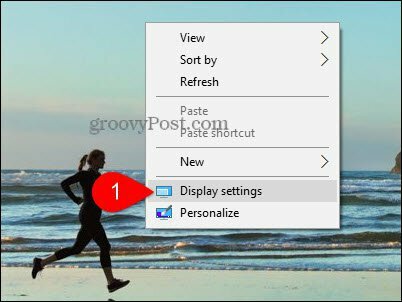
Étape 2: Cliquez surParamètres d'affichage avancés
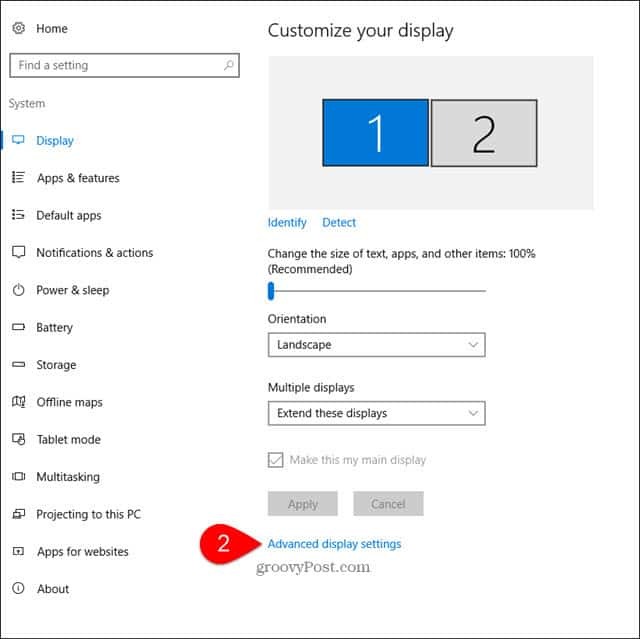
Étape 3: si vous disposez de plusieurs moniteurs, Cliquez sur le Afficher vous souhaitez modifier la résolution de.
Étape 4: sous résolution, clécher le menu déroulant et clécher la résolution souhaitée puis clécherAppliquer.
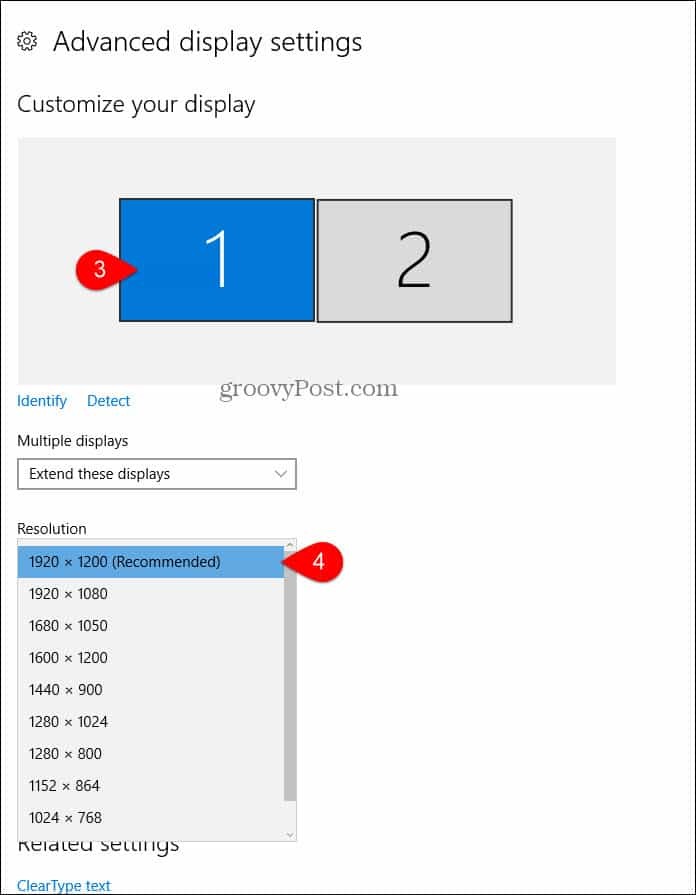
Certaines résolutions ne sont pas compatibles avec votre moniteur. Pour vous empêcher de désactiver votre ordinateur avec une résolution non visible, Windows modifiera votre résolution en fonction du nouveau paramètre et vous demandera de confirmer qu'il fonctionne.
Étape 5: Cliquez surNotez les changements si tout semble bien à la nouvelle résolution.
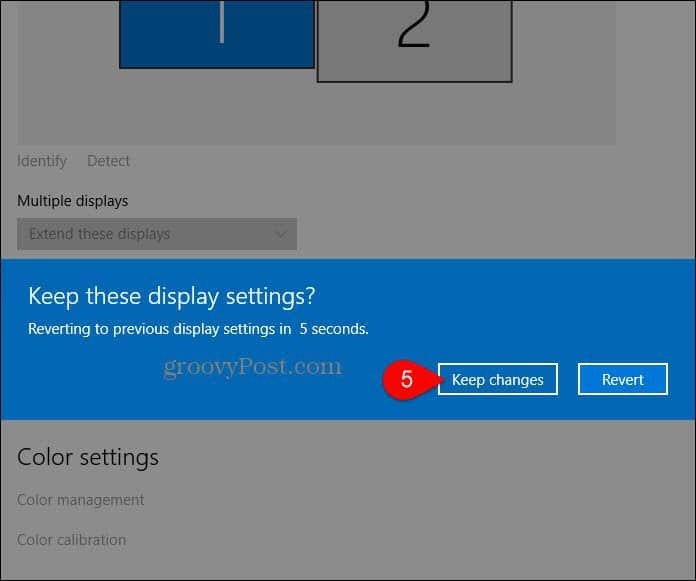
Si les choses tournent horriblement mal et que votre écran panique, ne paniquez pas. Attendez 15 secondes et l'écran reviendra à la résolution précédente.
